Jak naprawić grę pełnoekranową, która ciągle się minimalizuje

Większość ludzi decyduje się grać w swoje gry w trybie pełnoekranowym, ponieważ zapewnia on najbardziej wciągające wrażenia. Jednak gdy wystąpi błąd, który zmusza grę do działania
W tym artykule dowiemy się, czym jest nakładka Discord i dlaczego nakładka Discord nie działa . Ale najpierw dowiemy się, czym jest Discord? Więc zacznijmy teraz. Discord to aplikacja, która zapewnia funkcje tekstowe, audio, wideo i obrazu, szczególnie dla graczy. Jedną z jego funkcji jest funkcja nakładki Discord. Umożliwia użytkownikom komunikowanie się ze znajomymi na Discordzie podczas grania w grę na pełnym ekranie.
Oznacza to, że podczas rozmowy nie musisz zamykać gry. Ale niektórzy użytkownicy napotykają problem z niedziałającą nakładką Discord, w którym nakładka nie pojawia się podczas gry. Większość użytkowników ma problem z konkretną grą, podczas gdy wielu użytkowników zdobywa punkt w każdej grze.

Niektóre gry nie obsługują nakładki Discord. W takim przypadku nie możemy powiedzieć, że nakładka Discord nie działa. Problem staje się gorszy, gdy gra to obsługuje, a mimo to nakładka Discord nie działa. Przyczyna tego problemu różni się w zależności od komputera.
Zawartość
Jak naprawić problem z niedziałającą nakładką Discord
Głównym zadaniem jest określenie dokładnej przyczyny problemu. Ponieważ każdy system jest inny, rozwiązywanie problemów może być skomplikowanym zadaniem. Tutaj omówimy niektóre poprawki, aby rozwiązać problem z nakładką Discord nie działa. Metody te podano poniżej:
Rozwiązanie 1: Uruchom ponownie komputer/komputer
To pierwsza metoda, którą stosujemy, gdy pojawia się ten problem. Zamknij poprawnie wszystkie aplikacje i gry. Następnie zamknij system komputerowy. Uruchom ponownie swoją maszynę. Teraz sprawdź, czy problem ustąpił, czy nie. Jeśli nadal nakładka Discord nie działa, zastosuj inne rozwiązania.
Rozwiązanie 2: Sprawdź, czy zapora lub program antywirusowy blokuje nakładkę
W większości przypadków zapory i programy antywirusowe rozpoznają nakładkę jako niepokojący proces. Tak więc za każdym razem, gdy nakładka jest uruchamiana, jest przez nich blokowana lub zabijana. Dlatego konieczne jest odblokowanie nakładki z listy.
W tym celu po prostu otwórz ustawienia zapory i antywirusa. Sprawdź, czy na ich liście bloków znajduje się jakiś program związany z nakładką. Jeśli istnieje, odblokuj go. Jeśli problem nadal występuje, spróbuj później tymczasowo wyłączyć i wyłączyć program antywirusowy . To może rozwiązać problem. Ze względów bezpieczeństwa nie zaleca się wyłączania zapory i programu antywirusowego.
Rozwiązanie 3: Włącz opcję nakładki w grze
Wyłączenie opcji nakładki w grze może również spowodować ten problem. Więc dokładnie to zbadaj. Oto sposoby, aby to sprawdzić:
Krok 1: Kliknij menu Start i otwórz aplikację Discord . Aplikację możemy również otworzyć, klikając dwukrotnie ikonę aplikacji na Pulpicie.
Krok 2: Kliknij przycisk koła zębatego, aby otworzyć Ustawienia użytkownika. Ten przycisk znajduje się w lewym dolnym rogu okna Discord.

Krok 3: Kliknij opcję Nakładka w lewym okienku nawigacyjnym. Upewnij się, że opcja Włącz nakładkę w grze jest włączona.
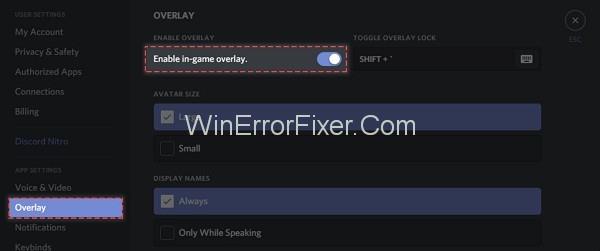
Krok 4: W lewym okienku kliknij Gry . Włącz funkcję nakładki w grze dla gry, w którą grasz. Jeśli twoja gra nie jest tutaj obecna, dodaj ją. Aby dodać, uruchom grę, a następnie kliknij Dodaj . W ten sposób Twoja gra sumuje się na Discordzie.
Rozwiązanie 4: Włącz lub zmień klawisz skrótu
Może to być również przyczyną problemu z nakładką Discord. Czasami klawisz skrótu nie jest przypisany do nakładki Discord. Ponadto przypisany klawisz skrótu może kolidować z innymi klawiszami skrótu w aplikacji. Więc możemy pomyśleć o zmianie tego. Ponadto możemy go przypisać, jeśli nie jest już przypisany. Kroki, aby zrobić to samo, to:
Krok 1: Kliknij menu Start i otwórz aplikację Discord . Jeśli aplikacja nie jest wyświetlana w menu Start , otwórz dysk C. Na dysku C, pod Program Files wybierz Discord . Znajdź pod nim plik wykonywalny i uruchom go.
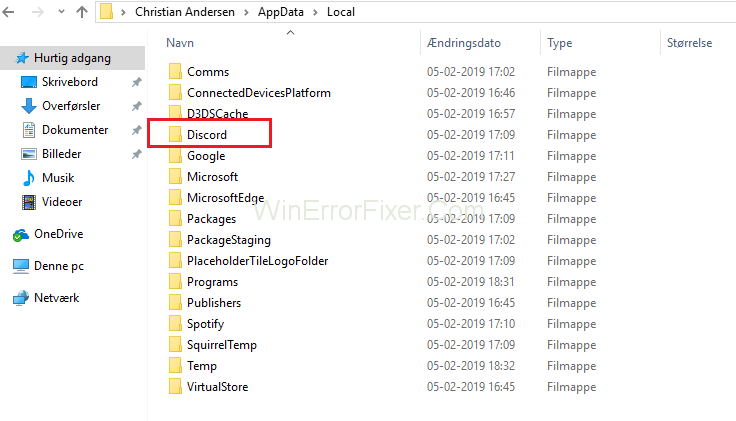
Krok 2: Kliknij symbol koła zębatego w oknie aplikacji Discord. Otwiera menu Ustawienia użytkownika .

Krok 3: W lewym okienku wybierz opcję Nakładka . W prawym okienku znajdziesz przypisany klawisz skrótu. Przypisz nowy klawisz skrótu zgodnie ze swoim życzeniem.
Krok 4: Zapisz nowe ustawienia i otwórz grę.
Krok 5: Możesz otworzyć grę za pomocą nowo przypisanego skrótu.
Rozwiązanie 5: Zmień pozycję nakładki
Czasami pozycja nakładki może być nieprawidłowa. Jak wiemy, nakładkę możemy przenosić. Możliwe, że przypadkowo przeniosłeś nakładkę poza ekran. Ponieważ nakładka nie będzie znajdowała się w swojej dokładnej pozycji, może pojawić się błąd. Wykonaj następujące kroki, aby zmienić pozycję nakładki:
Krok 1: Zamknij grę, w którą grasz. Otwórz aplikację Discord z menu Start.
Krok 2: Naciśnij kombinację klawiszy Ctrl + Shift + I. Zostanie wyświetlone nowe okno konsoli JavaScript .
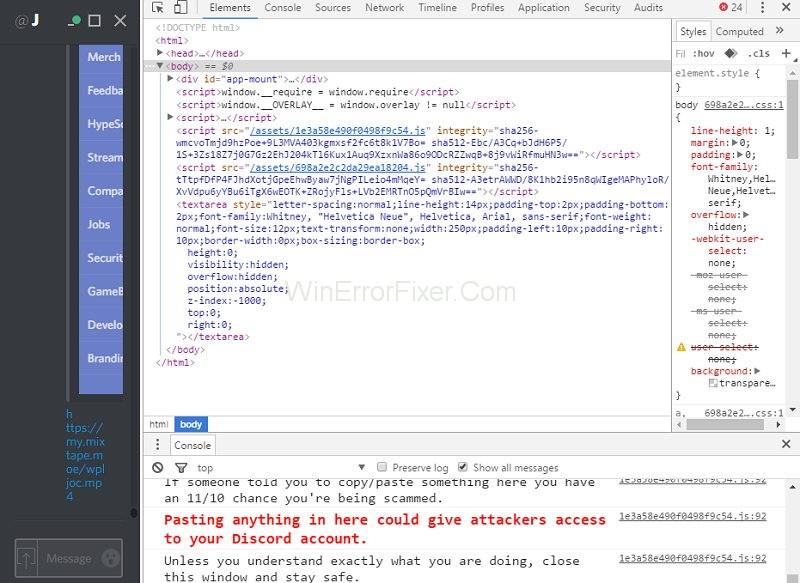
Krok 3: Kliknij ikonę w oknie konsoli javascript .
Krok 4: Wybierz opcję aplikacji z listy.
Krok 5: Kliknij dwukrotnie opcję Local Storage w lewym okienku. Zostaną wyświetlone różne opcje.
Krok 6: Kliknij prawym przyciskiem myszy OverlayStore lub OverlayStoreV2 i wybierz opcję Usuń .
Krok 7: Zamknij grę i aplikację. Uruchom je jeszcze raz. Ta procedura spowoduje ustawienie domyślnej pozycji nakładki.
Rozwiązanie 6: Uruchom aplikację Discord jako administrator
Czasami użytkownicy nie mogą otworzyć nakładki Discord ze względu na uprawnienia aplikacji. Wiele razy do uruchomienia aplikacji Discord wymagane są uprawnienia administratora. Możesz rozwiązać ten problem, wykonując następujące czynności:
Krok 1: Na pulpicie kliknij prawym przyciskiem myszy ikonę skrótu Discord i wybierz opcję Właściwości . Możesz także znaleźć opcję Discord z menu Start .
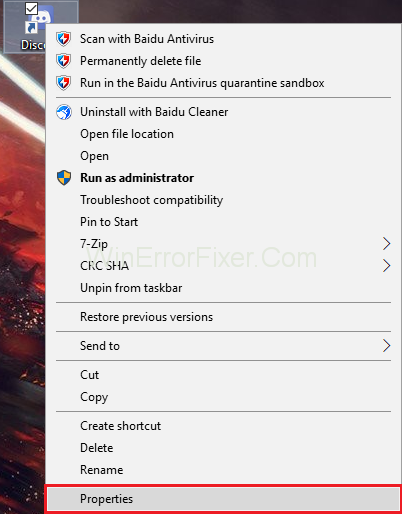
Krok 2: Zostanie wyświetlone okno. Poruszaj się po karcie Zgodność . Zaznacz opcję Uruchom ten program jako administrator .
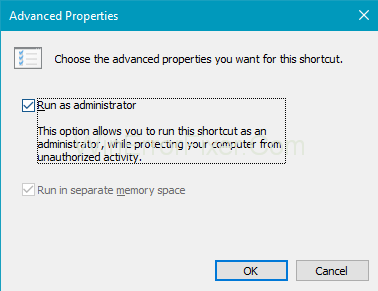
Krok 3: Teraz kliknij przycisk Zastosuj i OK, aby zapisać zmiany.
Krok 4: Uruchom ponownie grę.
Sprawdź, czy problem z nakładką Discord nie działa. Jeśli więc błąd wynika z ustawień uprawnień, możesz zastosować te kroki.
Rozwiązanie 7: Zainstaluj ponownie lub zaktualizuj aplikację Discord
Możliwe, że aplikacja Discord, której używasz, nie działa poprawnie. Czasami uszkodzone lub brakujące pliki konfiguracyjne również powodują problemy. Ponadto czasami mogą być potrzebne nowe aktualizacje aplikacji.
Dlatego lepiej ponownie zainstalować aplikację. Aby to zrobić, najpierw odinstaluj starą aplikację. Kroki odinstalowania i ponownego zainstalowania aplikacji Discord to:
(a) Odinstalowywanie aplikacji
Krok 1: Na klawiaturze naciśnij Windows + R , aby otworzyć okno dialogowe Uruchom . Wpisz Control i naciśnij klawisz Enter .
Krok 2: Panel sterowania zostanie otwarty. Wyświetl Panel sterowania według kategorii . Kliknij Odinstaluj program .
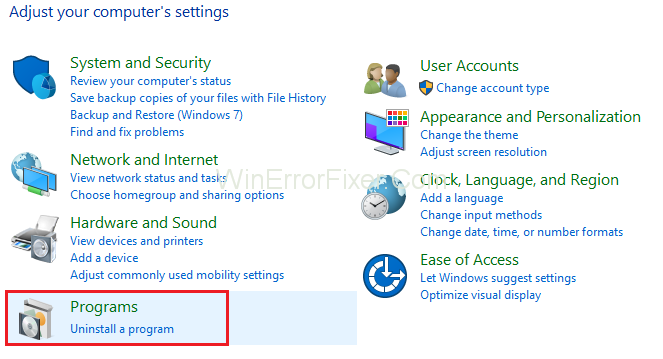
Krok 3: Kliknij dwukrotnie Discord , aby go odinstalować.
Krok 4: Uruchom ponownie system.
(b) Ponowna instalacja aplikacji
Po odinstalowaniu starej aplikacji musisz zainstalować ją ponownie. Procedura instalacji aplikacji Discord jest następująca:
Krok 1: Pobierz najnowszą aplikację Discord z oficjalnej strony internetowej .
Krok 2: Zainstaluj go za pomocą instalatora pobierania.
Krok 3: Ponownie uruchom system.
Sprawdź, czy błąd nakładki Discord nie działa, oznacza to, że rozwiązałeś problem.
Powiązane posty:
Wniosek
Na koniec możemy stwierdzić, że nakładka Discord to sposób na komunikację podczas grania w gry. Użytkownicy czują się naprawdę zirytowani, jeśli nie mają do niego dostępu. Za tym problemem może kryć się wiele czynników.
Funkcja nakładki na grę, program antywirusowy i nieprawidłowe umieszczenie nakładki to tylko niektóre z najczęstszych przyczyn. Jeśli napotkasz taki problem, spróbuj zastosować powyższe rozwiązania. Te metody działają przez większość czasu w celu rozwiązania problemu z niedziałającą nakładką Discord.
Większość ludzi decyduje się grać w swoje gry w trybie pełnoekranowym, ponieważ zapewnia on najbardziej wciągające wrażenia. Jednak gdy wystąpi błąd, który zmusza grę do działania
Pamiętasz prawdę? Kiedyś było to w książkach i opowiadane przez nauczycieli. Teraz jest gdzieś w górach i cierpi na rzeczownikowy odpowiednik anemii. Cytat -
Rozwiąż problem z grą, która już działa, w aplikacji EA, wykonując poniższe kroki rozwiązywania problemów i graj w spokoju w swoją ulubioną grę.
Rezzed 2018 już za nami. Londyńskie święto niezależnych gier, zarówno dużych, jak i małych, gości w Tobacco Docks już czwarty rok.
PS5 to potężna konsola oferująca niesamowite funkcje, takie jak gra w rozdzielczości 4K. Gdy instalujesz gry, może nawet automatycznie je aktualizować.
W 2017 roku gry niezależne przestały być podsekcją gier odrębnych. W zeszłym roku widzieliśmy wiele niezależnie opracowanych i opublikowanych
W ostatnich latach gry stały się znacznie większe i zajmują znaczną część dysku. W rezultacie Steam zdecydował się udostępnić swoje
Jak zarejestrować się w grze Squid Game: The Challenge serwisu Netflix, Netflix przeniesie grę Squid Game do prawdziwego świata. Teraz masz szansę wygrać ponad 4 miliony dolarów
Podsumowanie sposobów korzystania z Game Bar w systemie Windows 10. Jak korzystać z Xbox Game Bar w systemie Windows 10 to pytanie, które interesuje wiele osób. Dołącz do WebTech360
Gra League of Legend nie jest już obca graczom, zwłaszcza w Wietnamie. Dołącz do WebTech360, aby poznać płynną konfigurację gry w League of Legend.
Valorant stał się topową grą z różnorodną taktyką, atrakcyjną w mechanice walki. Nauczmy się z WebTech360 o płynnej konfiguracji grania w Valorant.
Jeśli pasjonujesz się grami walki o przetrwanie, w tym artykule WebTech360 podsumuje 6 najlepszych gier survivalowych na PC i urządzenia mobilne!
Jeśli chcesz naprawić opóźnienie lub spowolnienie komputera podczas grania w gry, dołącz do WebTech360, aby zapoznać się z 6 najlepszymi programami do przyspieszania gier na PC!
Jeśli chcesz naprawić opóźnienie lub spowolnienie komputera podczas grania w gry, dołącz do WebTech360, aby zapoznać się z 6 najlepszymi programami do przyspieszania gier na PC!
Uwielbiasz bijatyki dla 2 graczy na PC. W takim razie nie można przegapić listy 14 najciekawszych gier walki ujawnionej w tym artykule.
Gry transmitowane na żywo na Facebooku stają się dziś nowym trendem wśród graczy. 10 najlepszych sposobów transmitowania gier na żywo na Facebooku za pomocą najbardziej atrakcyjnego telefonu.
Free Fire to strzelanka z ogromną liczbą graczy. A poniżej, zapoznaj się z najłatwiejszym sposobem pobrania gry Free Fire na swój komputer!
Zsyntetyzuj najlepsze mobilne gry z otwartym światem, aby uzyskać świetną rozrywkę w wolnym czasie. Poniższych propozycji nie można przegapić.
Pierwsza połowa gry to wybór wielu osób, gdy istnieje potrzeba rozładowania stresu, treningu mózgu i umiejętności manualnych. Poniższe 10 najlepszych sugestii pomoże Ci w wyborze.
Technologia rozwija się z dnia na dzień, zapotrzebowanie ludzi na rozrywkę i rozrywkę rośnie z dnia na dzień. Gra mmorpg mobile to gra, która przyciąga wielu ludzi.


















